Topp 6 AVI-sammanslagningar för att kombinera AVI-videor till en
Vilka är de bästa AVI-anslutarna för att kombinera flera AVI-filer för DVD? Om du har laddat ner några AVI-klipp online måste du trimma de oönskade delarna, tillämpa fade-in / fade-out-effekter eller lägga till video vattenstämpel i AVI-filerna för DVD, hur ska du gå med i AVI-filerna? Här är de 6 bästa AVI-sammanslagningarna med avancerade funktioner, du kan lära dig mer information från artikeln och välja önskad enligt ditt behov.
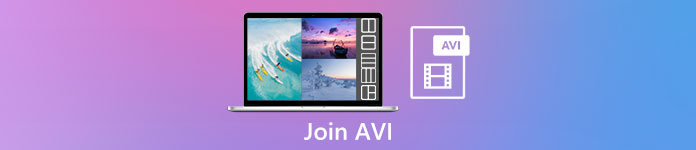
Del 1: 2 bästa sätten att gå med i AVI-videofiler
1. Hur man slår samman AVI-filer gratis online enkelt
FVC gratis online-fusion är en mångsidig AVI-snickare som hjälper dig att kombinera AVI-videofiler helt gratis online. Det gör att du kan kombinera AVI, MP4, MKV och andra videoformat utan antalbegränsningar. Dessutom kan du justera upplösning, videokvalitet och fler andra parametrar enligt dina krav.
- 1. Slå samman videofiler i vilket format som helst, inklusive AVI, MKVoch fler filer gratis online.
- 2. Justera videokodeken, upplösningen, videokvaliteten och andra parametrar.
- 3. Spara de kombinerade AVI-filerna på din dator eller dela dem på sociala mediasidor.
- 4. Ta bort videofilerna på 24 timmar för att skydda din integritet.
Steg 1: Öppna FVC Free Online Joiner i valfri webbläsare. Klicka på Lägg till filer för att slå ihop för att installera pluginprogrammet och klicka sedan på Lägg till filer för att slå ihop knappen igen för att välja önskade AVI-filer.

Steg 2: När du har lagt till AVI-videofilerna i ordning väljer du formatera som AVI och välj 1920 * 1080p upplösning för att hålla hög kvalitet.

Steg 3: Klicka på Slå samman nu för att börja ansluta till AVI-videofiler automatiskt.
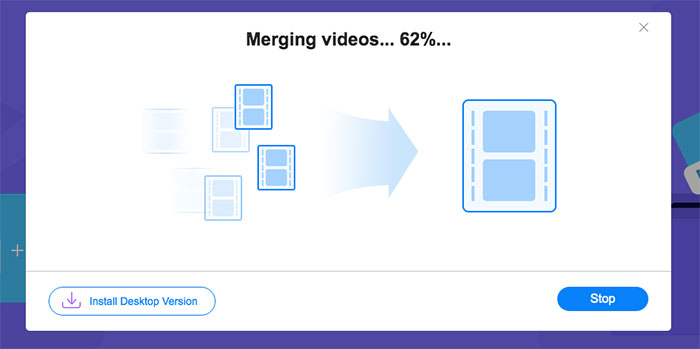
2. Det professionella sättet att gå med i AVI-filer utan att förlora kvaliteten
Video Converter Ultimate hjälper dig inte bara att slå samman AVI-videofiler, utan stöder också redigering av AVI-videor för att skapa DVD-skivor. Oavsett om du behöver trimma önskad del, förbättra videoupplösningen, justera videokodeken, tillämpa de fantastiska filtren, justera videotemat eller till och med skapa ett videokollage för AVI-filen. Det är allt-i-ett-AVI-kombineraren som gör att du kan göra fantastiska filmer med klick.
- 1. Gå med i flera videofiler i vilket format som helst, inklusive AVI, MKV, MP4 och så vidare.
- 2. Kunna justera de detaljerade videoparametrarna för att hålla originalet hög kvalitet.
- 3. Ge professionella redigeringsverktyg för att skapa mer tilltalande videor att ladda upp på SNS.
- 4. 30X snabbare hastighet för att slå samman AVI-filer och skapa nya på några minuter.
Gratis nedladdningFör Windows 7 eller senareSäker nedladdning
Gratis nedladdningFör MacOS 10.7 eller senareSäker nedladdning
Hur man går med i AVI-filer utan att förlora kvalitet
Steg 1: Ladda ner Aiseesoft Video Converter Ultimate för Windows / Mac och starta det. Klicka på Lägga till filer knappen längst upp till höger för att välja önskade AVI-videor och dra AVI-filerna för att justera ordningen.

Steg 2: Klicka sedan på Konvertera alla till och välj AVI-format i Video linje. Välj sedan Samma som källan för att behålla originalvideokvaliteten.
Steg 3: Klicka på Redigera och välj Effekt och filter för att lägga till olika effekter. Klicka sedan på OK för att spara den.
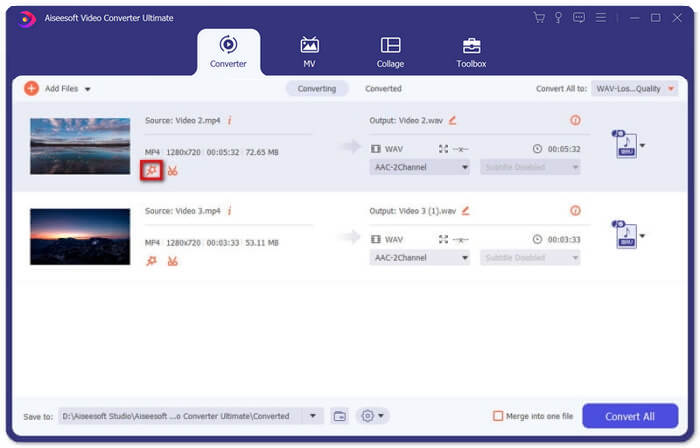
Steg 4: När du har valt önskad lagringsväg markerar du Slå ihop till en fil rutan och klicka på Konvertera alla för att börja slå samman AVI-filer.
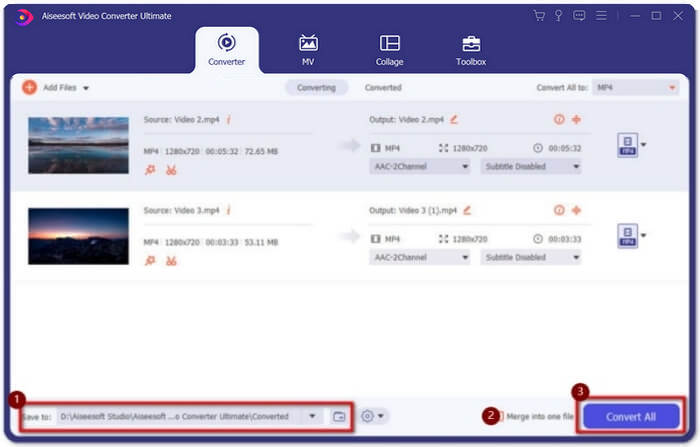
Hur man kombinerar AVI-videor till en film
Steg 1: När du har startat programmet kan du välja MV-menyn och skriva in den i MV skapa gränssnitt. Klicka på Lägg till knappen längst ned till vänster i fönstret för att importera AVI-filer till programmet.
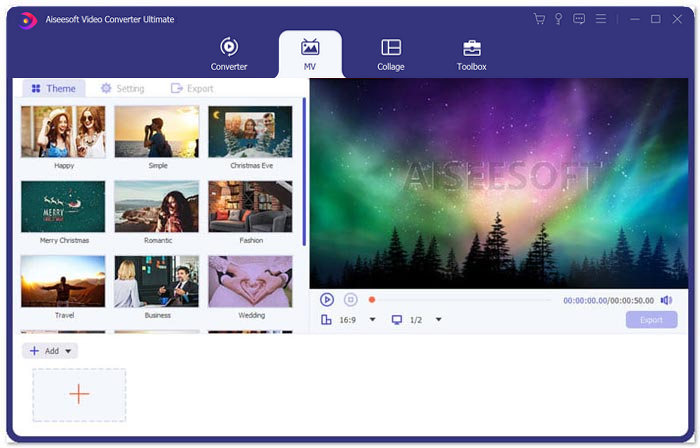
Steg 2: Därefter kan du justera ordningen på AVI-filerna, trimma önskad del av videon eller redigera videorna. Dessutom kan du också välja ett tema för att kombinera AVI-filer.
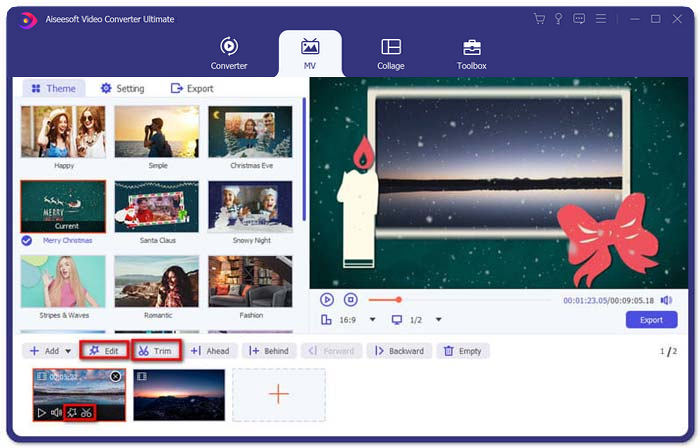
Steg 3: Om du vill spara de kombinerade AVI-filerna i andra videoformat kan du välja önskat format genom att klicka på nedåtpilen bredvid formatikonen. Gå sedan till fliken Export för att ge ett namn på ditt projekt och ange sökvägen för att lagra det.
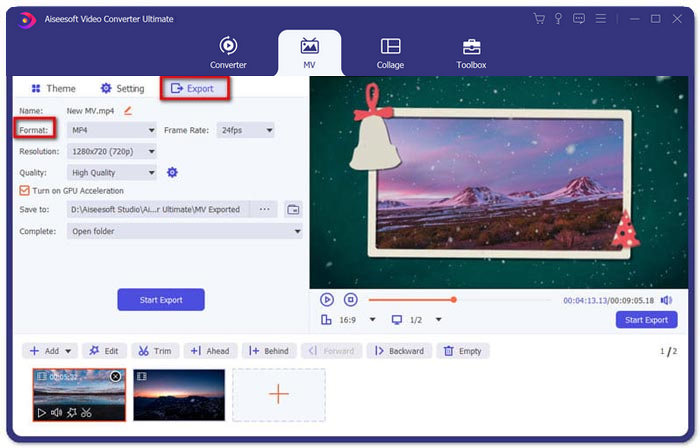
Del 2: 4 Fler AVI-deltagare för att slå samman AVI-filer
1. Enkel Video Joiner
Detta är en mycket enkel videofusion för att gå med i AVI-videofiler i olika stilar. Och den stöder olika videoformat, bildhastigheter och bildstorlekar.
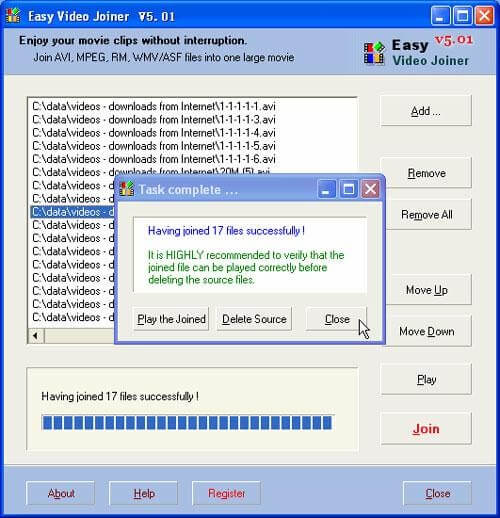
Fördelar
- Kunna slå samman AVI-videor i olika stilar inklusive sida vid sida, upp och ner och en efter en.
- Lätt att använda utan komplicerade steg.
Nackdelar
- För de flesta är det för grundläggande att skapa tilltalande videor
System OS: Windows och Mac
2. ImTOO Video Joiner
Detta skrivbordsverktyg kan hjälpa dig att ansluta flera videofiler i vilket format som helst till en. Det ger också en redigeringsfunktion för att lägga till några effekter i videorna.
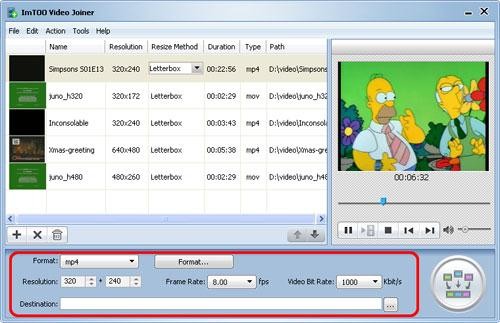
Fördelar
- Kunna gå med i videor i några ovanliga format som ASF, DAT och så vidare.
- Förhandsgranska originalvideofilerna innan de slås ihop.
Nackdelar
- Inte gratis att använda. Den har bara 30 dagars gratis provperiod.
System OS: Windows
3. Boilsoft Video Joiner
Denna videosnickare används bara för att slå samman AVI / WMV / MPEG-filer tidigare, men nu kan den gå med i massor av videor i olika format tillsammans.
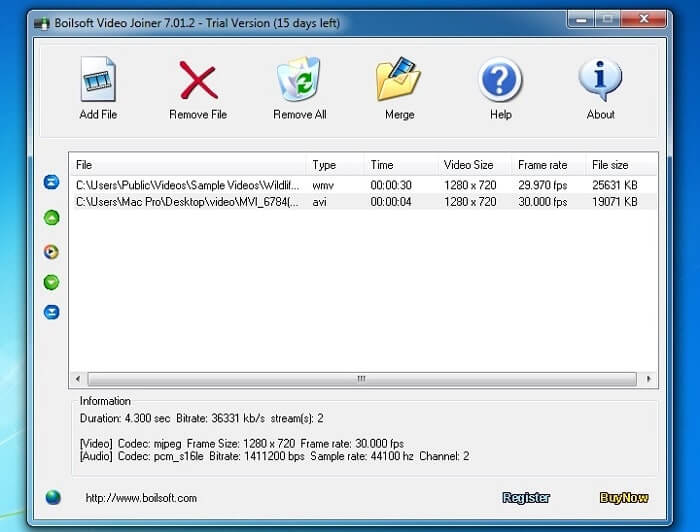
Fördelar
- Kombinera många videoklipp i olika format till ett snabbt.
- Stöd för inmatning av ovanliga format som Real Media och ASF. (Gå med i ASF-filer här.)
Nackdelar
- Kan bara slå samman videofiler, men kan nästan inte redigera eller justera parametern.
System OS: Windows och Mac
4. Snabb AVI-snickare
Det är en mycket enkel AVI-snickare som kan slå samman AVI-filer till stora videofiler. Dessutom stöder den att gå med AVI-filer i olika storlekar, upplösningar.
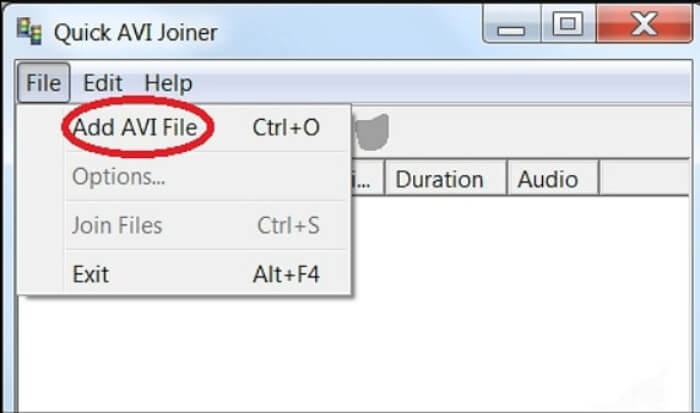
Fördelar
- Lätt att använda för alla nivåer av användare.
- Kunna slå samman AVI-filer i olika ramstorlekar och upplösningar.
Nackdelar
- Det går inte att hålla hög bildkvalitet som andra anslutare.
System OS: Windows
Del 3: Vanliga frågor om anslutning av AVI-filer
1. Kan jag slå samman två AVI-videor sida vid sida?
Ja. När du vill lägga till en sida-vid-sida-effekt för AVI-videor kan Video Converter Ultimate hjälpa dig att gå med i AVI-videor sida vid sida i olika lägen. Dessutom kan du välja olika mallar för att skapa olika.
2. Hur kan man bevara videokvaliteten för att gå med i AVI-filer?
När du behöver kombinera AVI-filerna, särskilt inte från samma källa, måste du förbättra videokvaliteten för vissa AVI-filer och sedan kan du ställa in en liknande bildhastighet, bithastighet och fler andra parametrar innan du går med.
3. Är det möjligt att kombinera AVI-filer med VLC?
Ja. Du kan klicka på Media menyn och välj Öppna flera filer knapp. Klicka på Lägg till alternativet under Fil fliken för att lägga till fler filer du vill slå samman. Gå sedan till Spela och klicka på Konvertera -knappen i menyn för att kombinera AVI-filer med VLC.
Slutsats
Den här artikeln har introducerat de detaljerade stegen för att ansluta AVI-filer med de bästa två videofusionerna. Och du kan också lära dig om de speciella funktionerna hos de andra fyra bästa AVI-snickarna. Du kan välja den rätta efter ditt behov.



 Video Converter Ultimate
Video Converter Ultimate Skärminspelare
Skärminspelare



